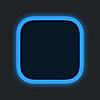こんばんは、せいたかです。iOSのアップデートでホーム画面をかなりカスタマイズできるようになったのでそのやり方とデメリットを紹介します。
自分はまだ途中ですが、こんな感じにアレンジしています。

好きなボードゲームのscythe風にアレンジしました。
大きい写真はアプリではなく写真で小さいアイコンはアプリの見た目を変えています。
下の4つは名前が出ないためわかりやすいアイコンに変えようかなと思ってます。
必要なスペック
iPhoneでiOS14以降にアップデートしてあれば可能です。
デメリット
起動が若干(0.5秒くらい)遅くなります。何故かと言うとアプリの見た目を変えている訳ではなくアプリを起動するショートカットを作ってその見た目をカスタマイズしているからです。詳しくはやり方で解説します。そのため起動の際はタップ→ショートカットアプリ→アプリ起動と言う感じになります。ざっくり0.5秒ほど起動に追加で時間がかかるイメージです。
やり方解説
ここからはやり方を説明していきます。
必要なアプリ
2つあります。
アプリのアイコンを変えるのに使います。
写真を貼ったり、時計やカレンダーなどのウィジェットをホームに追加するのに使います。
アプリのアイコンを変える
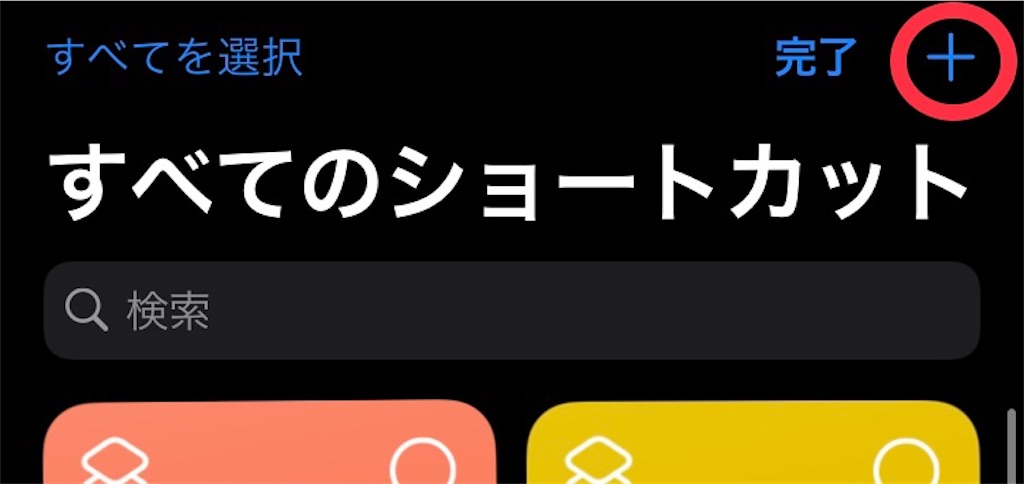
ショートカットを起動して左上の+を押す。

アクションの追加をしてスクリプティを選択。

Appを開くから開きたいアプリを選択。

今回はamazonを選択してみました。

次へをして名前をつけます。この名前がホーム画面に配置した時のアイコンの名前になります。
完成したショートカットをもう一度タップします。

右上の・・・のマークを押します。

ホーム画面に追加を押します。

アイコンをタップすると好きな画像にアイコンを変える事ができます。その後右上の追加ボタンを押せば完了です。
ホーム画面に画像を追加する
wigetsmithを使います。
wiget smithでの設定方法

起動します。その後add small wigetをタップ。
今回は小さい写真のアイコンを作ります。

追加されたアイコンをタップ。

defalt wigetをタップ。

下にスクロールするとphotoがあるのでそれをタップ。ちなみにphoto in albumにすると指定したアルバムからランダムに選ばれます。

好きな写真を選びます。
設定は以上です。
ウィジェットの配置方法
先程作ったウィジェットを配置します。

ホーム画面を長押しすると出る右上の+をタップ。

widgetsmithをタップ。

small widjetsでウィジェットを追加をタップ。

できたウィジェットをタップ。

small#1を先程設定したsmall#2に変更する

完成!
widgetsmithはアイコンのサイズも変えれる上に写真以外にも日付や時計やカレンダーなど様々なウィジェットが作成できます。色々試してみてください^ ^
まとめ
いかがでしたでしょうか。iOS14でホーム画面関係でかなり自由度が増したと思います。自分のサイズテーマも中途半端になっているので最適なものを見つけていきたいと思います。
では〜